Windows 시스템의 근거리 공유 기능을 사용하면 예전처럼 USB 장치를 통해 파일을 전송하지 않고도 사용자가 파일을 더 쉽게 공유할 수 있습니다. 사용자가 Bluetooth 또는 Wi-Fi를 통해 자신의 시스템에서 다른 Windows 시스템으로 파일을 공유하려는 경우 이 근처 공유 기능을 활성화하고 파일을 보내기만 하면 됩니다.
다른 Windows 시스템에서 수신된 파일은 시스템에서 기본적으로 설정한 다운로드 폴더 위치에 저장됩니다. 때때로 사용자는 다른 곳에서 다운로드한 다른 파일과의 모호성을 피하기 위해 다운로드 폴더에 많은 파일을 저장하는 것을 원하지 않습니다.
따라서 이 기사에서는 Windows 시스템의 주변 공유 옵션에서 기본 저장 파일 위치를 변경하거나 설정하는 방법에 대해 사용자를 안내할 것입니다. 자세히 알아보려면 계속 읽으십시오.
Windows 11에서 Nearby Sharing의 기본 저장 파일 위치를 변경하는 방법
파일을 저장하도록 설정된 기본 경로를 변경하는 것은 Windows에서 주변 공유에서 그리 어렵지 않으며 단계와 함께 아래에 설명된 대로 설정 앱을 사용하여 수행할 수 있습니다.
1 단계: 열려 있는 그만큼 설정 시스템의 앱 창. 이렇게 하려면 다음을 눌러야 합니다. 윈도우 + 나 키를 함께 사용하십시오.
2단계: 사용 중인지 확인 체계 설정 창에서 아래 그림과 같이 왼쪽에 있는 페이지를 클릭하여 페이지를 엽니다.
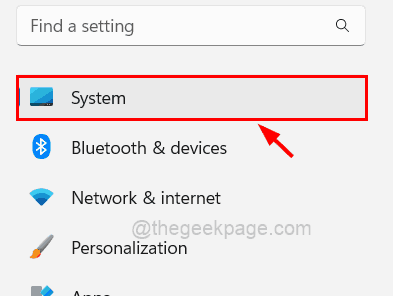
광고
3단계: 다음으로 선택해야 합니다. 주변 공유 아래 그림과 같이 설정 창의 오른쪽에 있는 목록에서 옵션을 선택합니다.

4단계: 그러면 다음과 같은 옵션이 표시됩니다. 내가 받은 파일 저장. 그러나 변경 버튼이 회색으로 표시되었습니다.

5단계: 변경 버튼을 활성화하려면 Nearby 공유 기능이 켜져 있는지 확인해야 합니다.
6단계: 먼저 내 기기만 라디오 버튼을 눌러 Nearby 공유 기능을 켭니다.
노트: 당신은 또한 선택할 수 있습니다 근처에 있는 모든 사람 당신이 안전한 환경에 있다면. (일부 카페나 공공장소 아님)
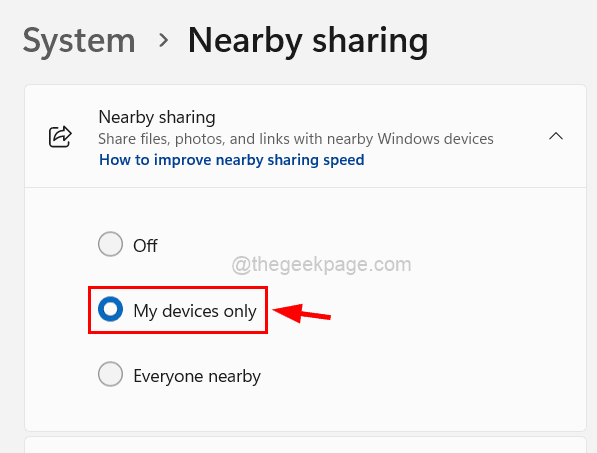
7단계: 이제 Bluetooth가 이전에 꺼져 있고 변경 버튼이 활성화된 경우 시스템에서 자동으로 Bluetooth가 켜진 것을 알 수 있습니다.
8단계: 클릭 변화 주변 공유에서 받은 파일을 저장할 위치를 탐색합니다.

9단계: 폴더 선택 창이 화면에 나타납니다.
10단계: 컴퓨터에서 저장 위치로 선택하려는 폴더를 찾아보십시오.
11단계: 폴더를 선택했으면 폴더 선택 아래 이미지와 같이 창에서 버튼을 누릅니다.

12단계: 이제 받는 파일 저장 옵션 아래의 경로 저장 위치가 변경된 것을 볼 수 있습니다.

13단계: 이 작업이 완료되면 설정 페이지를 닫을 수 있습니다.
1 단계 - 여기에서 Restoro PC 수리 도구를 다운로드하십시오.
2 단계 - 스캔 시작을 클릭하여 PC 문제를 자동으로 찾아 수정합니다.


